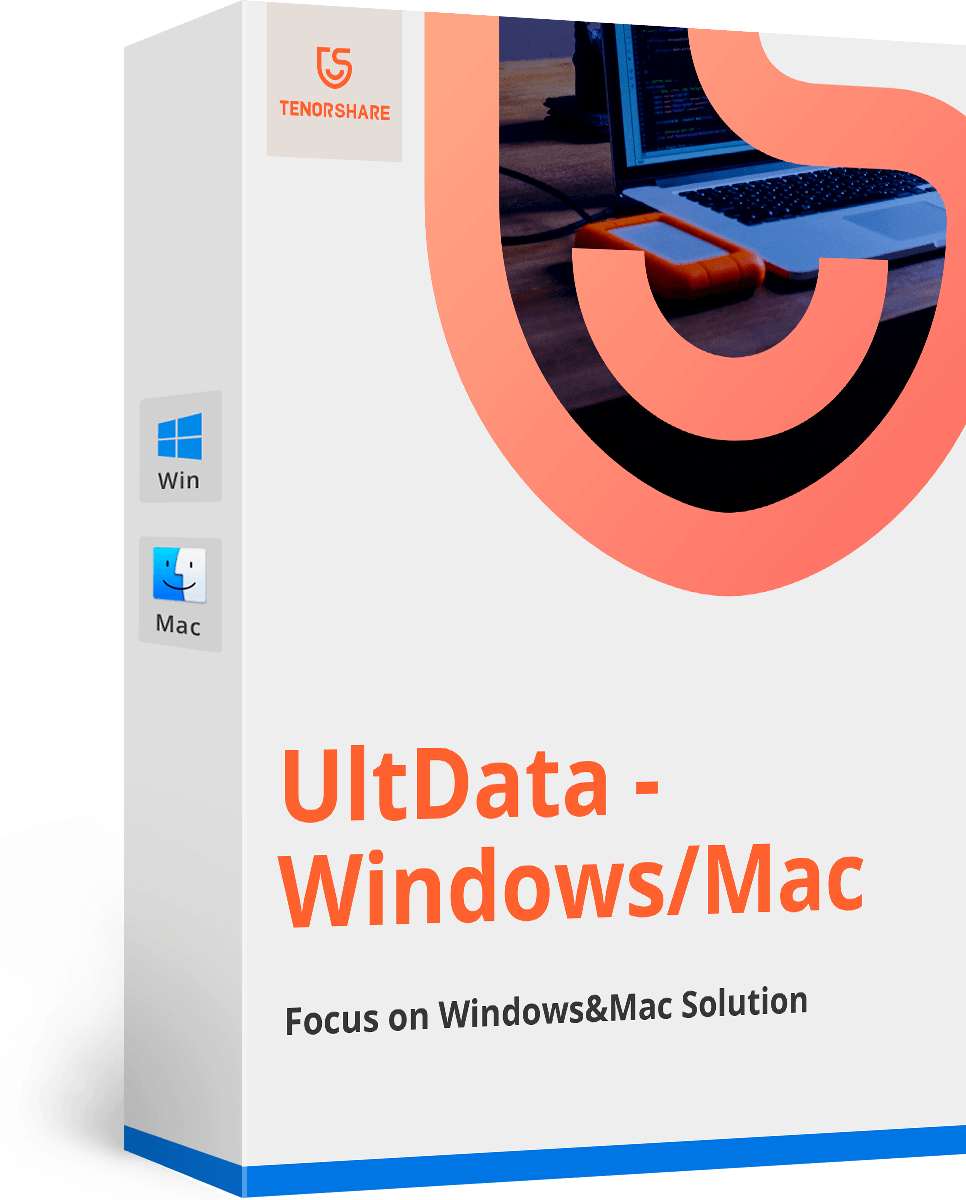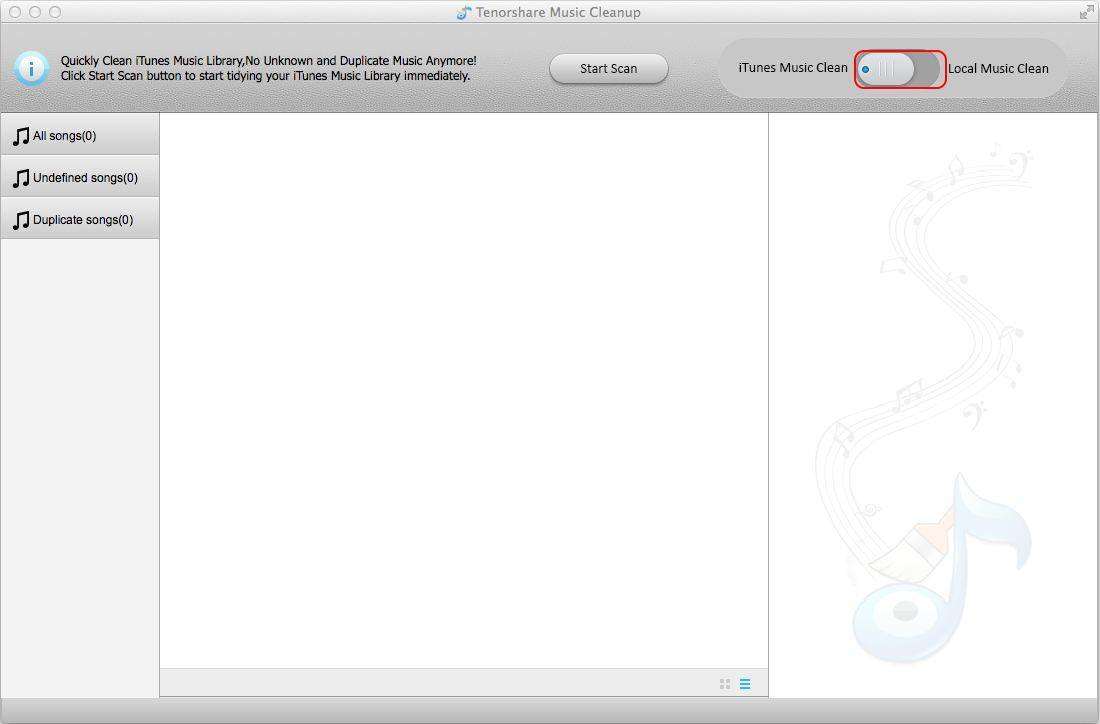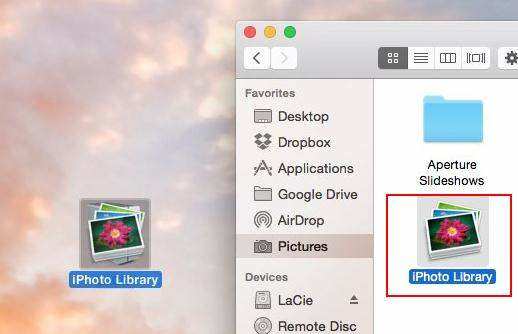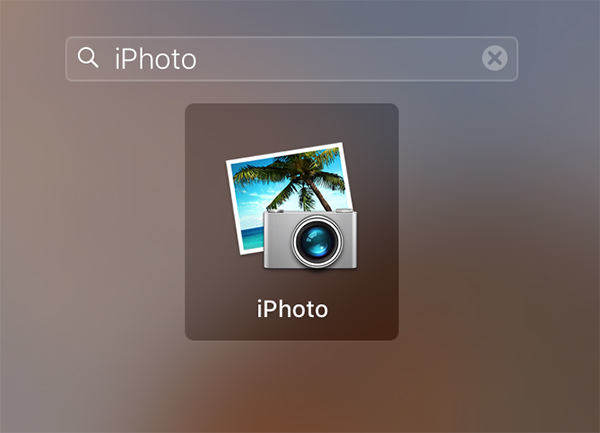如何將iPhoto圖庫移動到新位置/ Mac
人們喜歡拍照。這是拍照手機成為標準功能的原因之一。這也是照片管理功能對任何個人電腦至關重要的原因。如果您是Mac用戶,最受歡迎的照片管理應用之一是iPhoto。
但有時您需要移動iPhoto圖庫。其中一個原因是因為照片和視頻可以快速填寫您的硬盤。因此,將它們存儲在專用外部驅動器上可能是個好主意。另一個可能的原因是當您想要切換到更新的Mac版本時。
如何將iPhoto圖庫移動到其他位置?
備份iPhoto圖庫
在對您的圖書館做任何事情之前,最好備份它。如果發生任何事情,你將不會失去任何寶貴的記憶。常規備份還可以保護您免受圖像文件損壞或無意中從硬盤中刪除。
您可以設置外部硬盤驅動器並將其與Time Machine應用程序一起使用來備份照片。該應用程序將自動定期備份您的計算機,包括整個照片庫。只需確保在備份之前定期退出iPhoto,或者Time Machine無法對您的庫進行完整備份。
創建新的iPhoto圖庫或在庫之間切換
可用於移動iPhoto圖庫的一種方法是創建多個庫。採用此路徑的優點是,您可以更好地整理照片,相冊,幻燈片,項目(如書籍,卡片和日曆),然後在庫之間切換。
例如,您可以為個人照片和工作照片保留單獨的庫。或者,如果您有孩子拍照,您可以將他或她的照片保存在單獨的庫中。
需要注意的是,您一次只能修改一個庫中的項目(例如專輯)或編輯照片。
以下是創建新iPhoto圖庫的步驟:
- 退出iPhoto。打開iPhoto時按住Option鍵。
- 在出現的窗口中,單擊“新建”。鍵入名稱並選擇存儲新照片庫的位置。單擊保存。
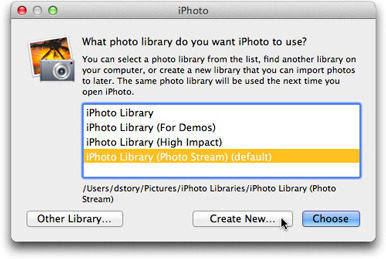
要在照片庫之間切換:
- 退出iPhoto。打開iPhoto時按住Option鍵。
- 選擇要切換到的庫。單擊選擇。
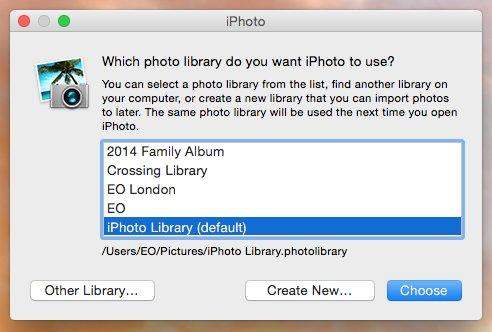
如果要將照片從一個庫移動到另一個庫,請使用以下步驟:
- 從活動庫中導出照片。此操作不會刪除庫中的照片。
- 切換到要添加到的庫。
- 將照片導入新庫。
將iPhoto圖庫移動到新位置/ Mac
即使您可以使用多個庫技巧將照片移動到其他位置,您也可以使用簡單的拖放操作來移動它。
- 首先,退出iPhoto。在Finder中,選擇您的主文件夾(通常以您的名字命名)。
- 打開圖片文件夾(在主文件夾中)以找到iPhoto Library文件。
要將iPhoto圖庫移動到新位置:
- 將iPhoto Library文件拖到計算機上的新位置。
- 但這個過程並不止於此。您必須告訴iPhoto庫的新位置。打開iPhoto。當它找不到庫時,它會詢問您的位置。
- 在出現的窗口中,選擇所需的庫,然後單擊“選擇”。
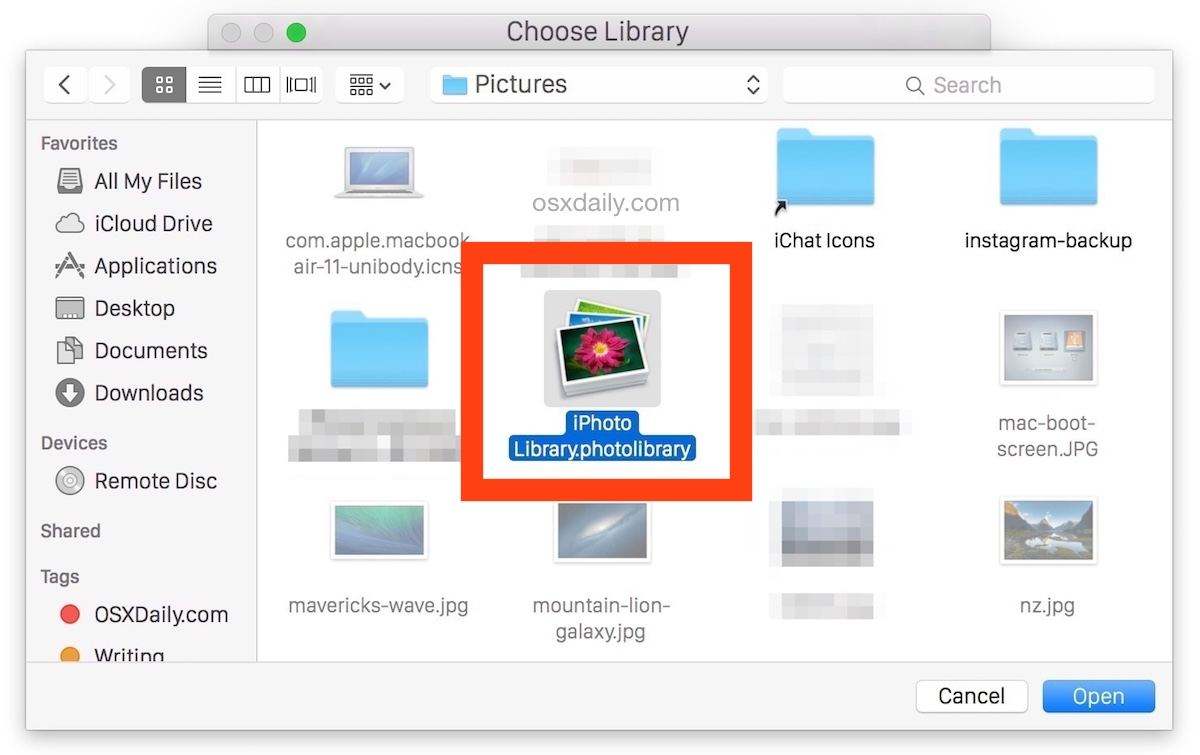
要將iPhoto圖庫複製到新Mac:
- 連接外部硬盤。當它顯示在Finder上時,將iPhoto Library文件夾或包拖到外部硬盤驅動器上。
- 從舊Mac中彈出硬盤並將其連接到新硬盤。
- 現在在新計算機上打開iPhoto。按住鍵盤上的Option鍵,並按住Option鍵,直到系統提示您創建或選擇iPhoto圖庫。
這是關於如何將iPhoto圖庫移動到新位置或新Mac。如果您在轉移過程中丟失了一些重要照片,則可以使用適用於Mac的任何數據恢復 。這個應用程序是一個完整的Mac數據恢復解決方案,以從Mac的硬盤驅動器中恢復所有類型的文件,包括在Mac上恢復照片 ,以及其他便攜式設備,如USB閃存盤,外置硬盤,SD卡,iPhone。